Перегляд, редагування, друк та створення файлів та форм PDF у Windows 10

Якщо вам потрібно працювати з файлами PDF, у цьому посібнику буде показано, як переглядати, редагувати, друкувати PDF-файли, вирішувати проблеми та встановлювати програму перегляду PDF за замовчуванням Windows 10.
Стандарт портативного документа (PDF) буввинайдений більше 20 років тому Adobe, і це велика причина, чому значна частина нашого повсякденного бізнесу може стати цифровою. Від заповнення урядових форм до підписання контрактів та надання заяв та рахунків, PDF - це електронний еквівалент офіційного паперового документа. Протягом багатьох років вам довелося завантажувати Adobe Reader, щоб переглянути чи друкувати PDF-файли. Насправді, завантаження Adobe для роботи з PDF-файлами стало настільки поширеним завданням, що сторінка завантаження Adobe впорядковувала результати пошуку №1 за ключовими словами "натисніть тут" протягом багатьох років.
У Windows 10 це вже не так. Ви можете переглядати файли PDF в Windows 10 та цілу низку сторонніх альтернатив. Adobe більше не має монополії на формат PDF, який він запровадив у цей світ. Отже, використання Adobe Reader, безумовно, більше не є вимогою. Але можуть бути деякі випадки, коли ти все-таки хочеш цього зробити.
Справа в тому, що все більше і більшепрограми підтримують PDF-файли. Але в той же час PDF-файли стають все більш поширеними і все складнішими. У той час як PDF-файли раніше використовувались як надійне, послідовне представлення паперового документа, PDF-файли тепер мають більше функціональних можливостей, таких як форми, що заповнюються, захист паролем, криптографія, посилання, коментарі, анотації, вбудований вміст тощо.
Отже, як ти орієнтуєшся на все це в Windows 10? У цій статті ми покажемо вам, як переглядати, редагувати, друкувати та вирішувати проблеми PDF-файлів.
Давайте розпочнемо.
Перегляд документів PDF та заповнення PDF-форм у Windows 10
Найбільш основна операція, яку ви можете виконати за допомогою aPDF-документ - це просто переглянути його. І для цього у вас вже є ідеально хороше рішення: браузер Microsoft Edge. Edge попередньо встановлений з Windows 10, і він може переглядати PDF-файли на початковому рівні. Отже, все, що вам потрібно зробити, щоб переглянути основний PDF - це двічі клацнути його, щоб відкрити його в Edge або переглядати його в Інтернеті. Насправді ви, можливо, вже переглядали PDF-файли за допомогою Edge, не знаючи цього. Для переважної більшості PDF-файлів, з якими ви зіткнетеся, Edge цілком достатній. Наразі ви не можете заповнювати форми за допомогою Edge. Наступна версія Edge, включена до оновлення Fall Creators Update, підтримуватиме вдосконалені функції, такі як заповнення форм, підписання документів та анотація PDF-файлів. (Під час тестування на поточній версії я виявив, що вона все ще дуже обмежена порівняно з серйозними функціями коментування та коментування Adobe Reader. Коли вийде нова версія, я оновлю цю статтю з деталями щодо вдосконалень.)
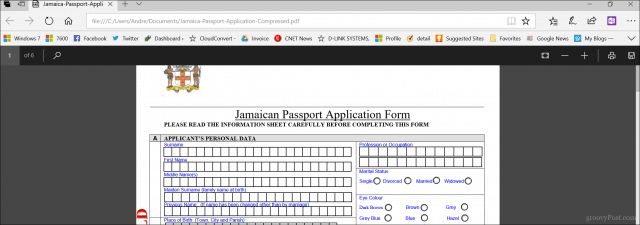
Edge - не єдиний веб-браузер, який підтримуєPDF-файли. Якщо у вас встановлені Chrome, Firefox або навіть Opera, ви можете відкривати і переглядати PDF-файли без перегляду робочого столу. Мені вдалося заповнити паспортну форму за допомогою Chrome, не потребуючи перегляду робочого столу. Firefox поділився подібною історією з Microsoft Edge, оскільки їй не вистачає підтримки для заповнення форм. Таким чином, Chrome в кінцевому рахунку виграє цей раунд, якщо ви хочете, щоб браузер міг зробити більше, ніж переглядати файли PDF.
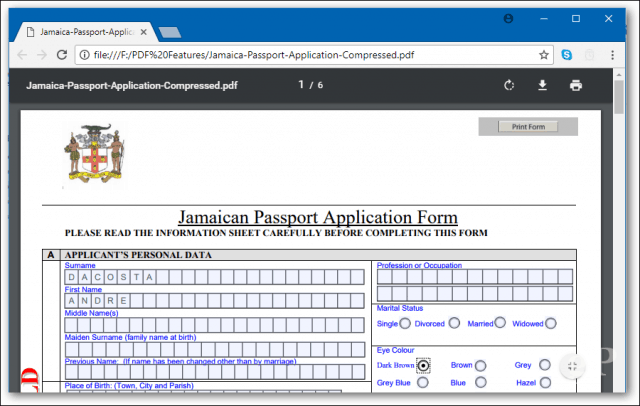
Але іноді Край не ріже. Існує кілька сценаріїв, коли вам потрібно скористатися стороннім переглядачем PDF. Багато разів видавець не зможе сказати, яку програму використовувати для перегляду PDF-файлів. Це потрібно для того, щоб весь вміст було переглянуто і всі форми були функціональними. Наприклад, на веб-сайті канадської імміграції прямо вказано, що ви повинні використовувати Adobe Acrobat версії 10 або пізнішої версії, і її потрібно встановити спочатку, перш ніж ви зможете завантажити документ з їх веб-сайту. Це тому, що технологія Adobe включає унікальну функціональність, не реалізовану в Edge, таку як вбудована підтримка криптографії, цифрових підписів та захист паролем.
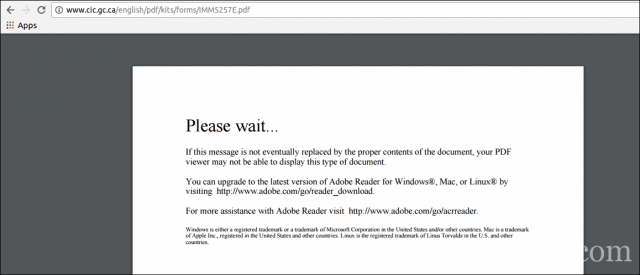
Використання правильного програмного забезпечення PDF має вирішальне значення для васзаповнюють форми. Зазвичай ви знайдете їх на урядових веб-сайтах для таких форм, як паспортні форми, податкові форми тощо. Край чи Chrome можуть здатися, що вони працюють у цьому випадку, але будьте обережні щодо відсутності функціональних можливостей або статичних полів, які повинні бути заповнені. Завжди використовуйте рекомендований переглядач PDF під час ведення офіційного бізнесу.
Завантаження безкоштовного програмного забезпечення PDF
Доступні численні безкоштовні назви програмного забезпечення PDF. Найпопулярніші з них підійдуть переважній більшості користувачів, але кожен має свої плюси і мінуси.
Adobe Reader 11 та Adobe Reader DC
Перший вибір, який, мабуть, спадає на думку - цеAdobe Reader. Поточна версія Adobe Reader називається Adobe Reader DC (Document Cloud). Це версія, яку Adobe хотіла б використовувати, оскільки вона є останньою версією, має більш широкий спектр функцій і передає вас у їх службу Adobe Document Cloud, щоб розблокувати більше інструментів редагування. Якщо ви хочете, щоб версія, більш орієнтована на роботу в режимі офлайн, перейдіть до старшої Adobe Reader 11.
Adobe надає клацання для запуску інсталяторашвидке налаштування програми. Я особисто не рекомендую це, оскільки він іноді може вийти з ладу або не встановитись належним чином. Користувачі повинні замість цього зайти на сторінку дистрибуції Adobe Reader DC та завантажити повний інсталятор. На сторінці завантаження виберіть версію операційної системи, мову та підтримувану версію, а потім натисніть Завантажити. Тут завантажується файл налаштування, який можна використовувати для встановлення Adobe Reader DC або Reader 11. Ви також можете зберігати його на файловому сервері, щоб інші комп'ютери в мережі могли легко встановити його.
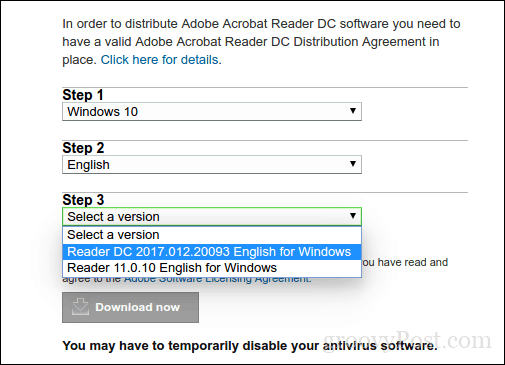
Встановлення Adobe Reader DC
Adobe Reader легко налаштувати; після запускустислий файл Adobe Reader завантажиться в майстра встановлення. Adobe Reader DC може бути встановлений як переглядач за замовчуванням під час налаштування. Якщо ви не хочете цього варіанта, зніміть прапорець у цьому полі Зробіть Adobe Acrobat Reader DC моїм переглядачем за замовчуванням для перегляду та попереднього перегляду файлів. Для початку натисніть кнопку Встановити.
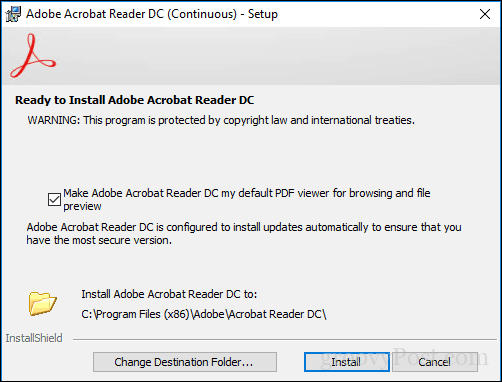
Зачекайте, поки інсталяція встановить Adobe Reader DC.
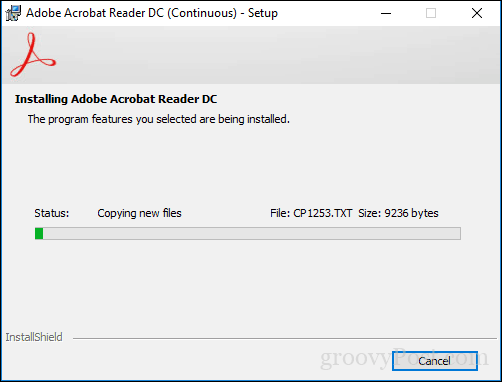
Після завершення натисніть кнопку Готово. Тепер ви можете з упевненістю відкривати та переглядати складні файли PDF.
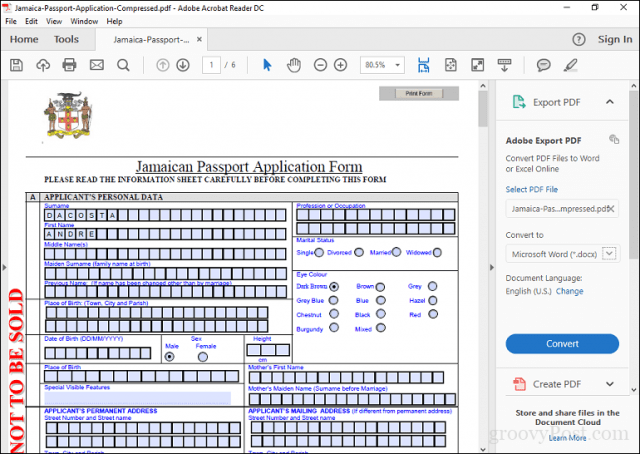
Adobe Reader може мати зловмисників, аледодаток постачає деякі корисні функції, які покращують PDF-досвід, такі як: коментування, заповнення та підписання, редагування та PDF та багато іншого. Але ось суть: вам потрібно зареєструватися, щоб користуватися сервісами Document Cloud Adobe, щоб користуватися більшістю з них. Таким чином, користувачам найкраще використовувати Adobe Reader для своєї основної мети - перегляду чи заповнення форм.
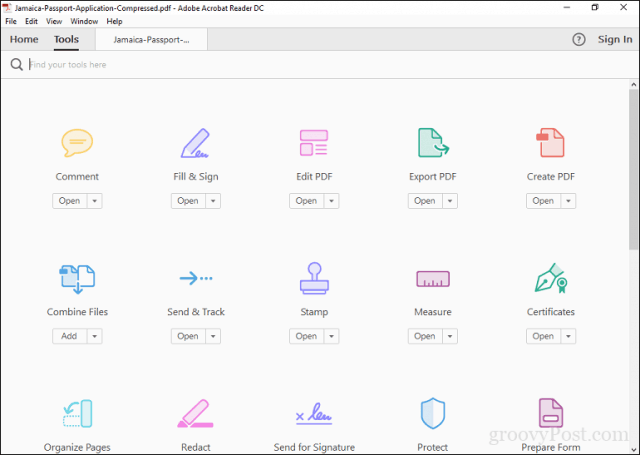
Безкоштовна Adobe Альтернатива: Foxit Reader
Ще один популярний переглядач PDF - безкоштовний FoxitЧитач. Описаний як анти-Adobe Reader, Foxit має менші розміри, простий у налаштуванні та не підходить до сумнозвісних ризиків для безпеки продуктів Adobe. Foxit Reader включає безкоштовно інструменти, які є привабливими функціями, якими ви можете користуватися під час роботи з PDF-файлами в Windows. До них відносяться розширення File Explorer для швидкого перетворення файлів у PDF, плагіни для веб-браузера та додатки, такі як Word, Excel та PowerPoint. Додана інтеграція системних функцій включає налаштування як системний принтер за замовчуванням та налаштування його для перегляду всіх PDF-файлів у веб-браузерах. Однією з ключових переваг Foxit Reader є його спрямованість на безпеку. Якщо ви не хочете фантазійних функцій, які можуть стати потенційними векторами атаки, Foxit може вимкнути їх за замовчуванням, використовуючи режим безпечного читання. Як і Adobe Reader, Foxit Reader - це лише смак того, що розробник хоче продати. Під час інсталяції вам буде встановлено дефолт для встановлення пробного продукту Foxitsoftware, який дозволяє редагувати PDF-файли, підтримку внесення попередніх редагувань, OCR, експорт у різні формати та підтримку таких технологій безпеки, як шифрування. Якщо ви нічого не бажаєте, переконайтесь, що ви вибрали Не встановлюйте.
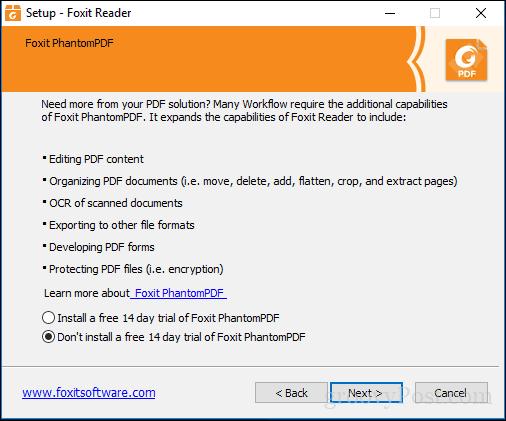
Інтерфейс Foxit Reader схожий наОфісні програми Microsoft, тому користувачі повинні почувати себе комфортно користуватися ними. Як і Adobe Reader, користувачі можуть легко редагувати форми та підписувати їх. Є інструменти для додавання приміток та вставки основних фігур.
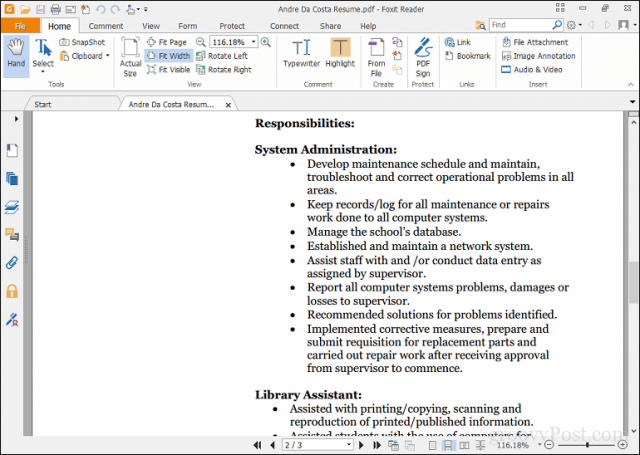
Foxit Reader також включає підтримку послугнаприклад DocuSign, що дозволяє легко підписувати документи на цифровому рівні - я особисто фанат цієї служби, коли кілька разів користуюся нею. Це, безумовно, пропонує більше для безкоштовного продукту порівняно з Reader. Хоча налаштування трохи більше, користувачі можуть знайти переваги, які варті того, порівняно з Adobe Reader.
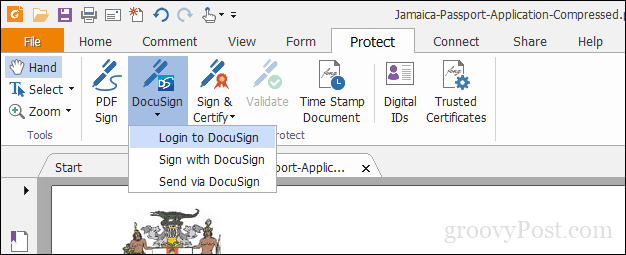
Налаштування вашого PDF Reader за замовчуванням
Краса безкоштовного програмного забезпечення PDF полягає в тому, що ви цього не маєтедоведеться вибирати. Ви можете встановити кілька продуктів для своїх кількох потреб. Якщо у вас встановлено більше одного переглядача PDF-файлів, ви можете віддати перевагу встановленню одного за замовчуванням. Цю дію можна виконати кількома способами в Windows 10. Найпростіший спосіб - вибрати файл PDF, клацніть правою кнопкою миші та натисніть кнопку Відкрити за допомогою> Вибрати інший додаток.
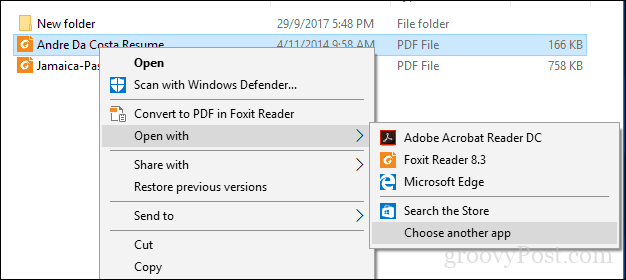
Прокрутіть список, установіть потрібний PDF Reader та встановіть прапорець Завжди використовуйте цю програму для відкриття .pdf-файлів.
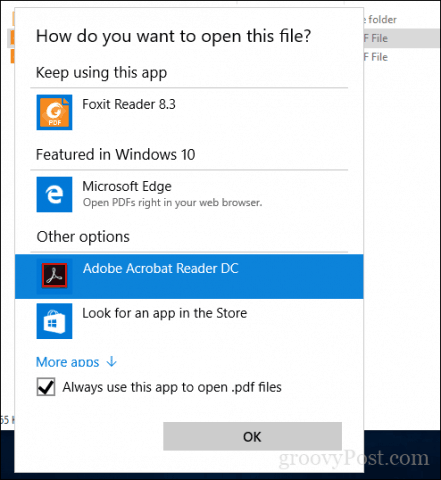
Ви також можете змінити програму перегляду PDF за замовчуваннямПуск> Установки> Програми> Програми за замовчуванням> прокрутіть вниз, натисніть Вибрати програми за замовчуванням за типом файлу. Прокрутіть униз до PDF, натисніть на нього, а потім виберіть переглядач PDF, який ви хочете використовувати.
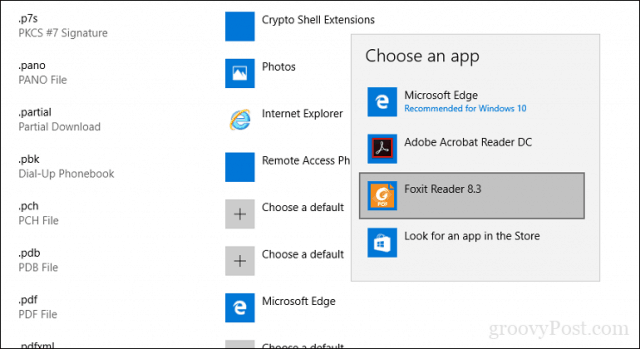
Друк PDF-файлів у Windows 10
Windows 10 включає можливість власного створення PDF-файлів із будь-якої програми, яка підтримує друк.
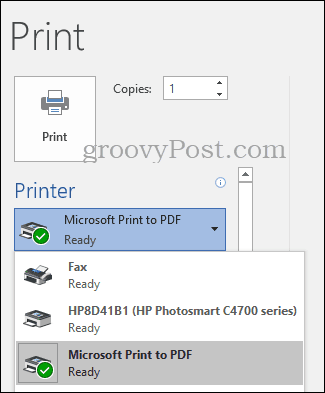
Якщо принтер Microsoft PDF не встановлений, переконайтеся, що він увімкнено та налаштовано. Натисніть клавішу Windows + R, а потім введіть: optionalfeatures.exe. Натисніть Enter на клавіатурі, це відкриє компонент Увімкнення та вимкнення функції Windows. Прокрутіть униз та перевірте, щоб увімкнути Microsoft Print to PDF.
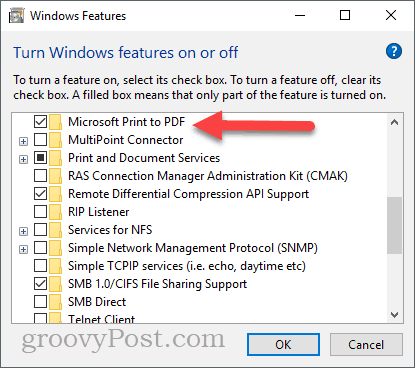
Якщо він увімкнено, і ви все ще не бачите його у списку доступних принтерів, спробуйте:
Натисніть клавішу Windows + R, введіть: контроль потім натисніть Enter. Відкрийте Пристрої та принтери та натисніть Додати принтер. Клацніть Мені потрібний принтер не вказаний.
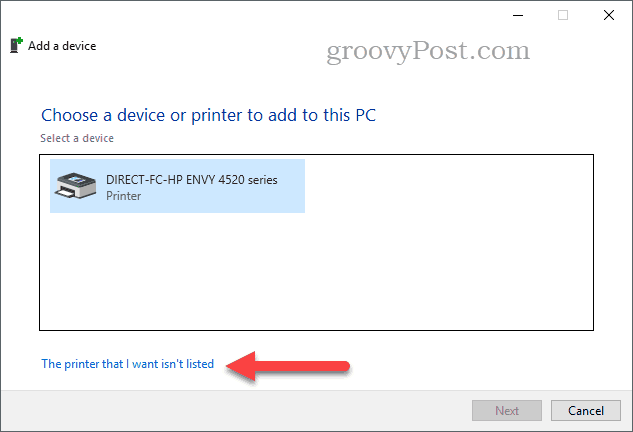
Клацніть Додайте локальний принтер або мережевий принтер з ручними налаштуваннями потім натисніть кнопку Далі
Виберіть Використовуйте існуючий порт потім натисніть у списку і виберіть ФАЙЛ: (Друк у файл)
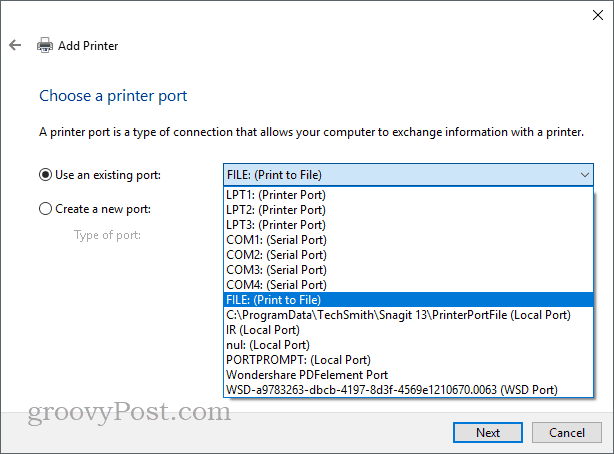
Прокрутіть вниз і виберіть Microsoft у розділі Виробник, потім прокрутіть униз та виберіть Microsoft Print у PDF у розділі Принтери натисніть кнопку Далі
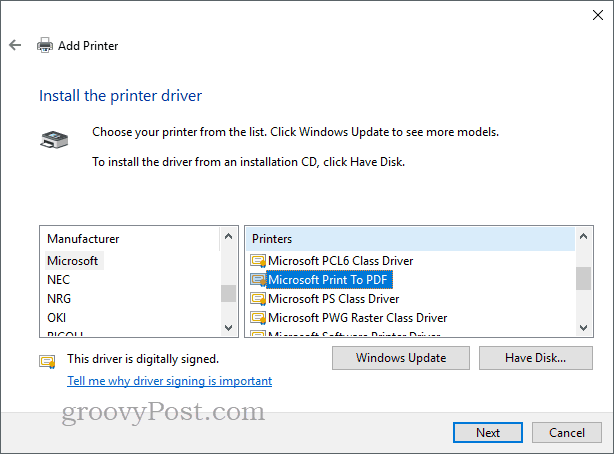
Дайте принтер ім'я або залиште за замовчуванням, натисніть Далі. Тепер він повинен виглядати як доступний принтер.
Що з сучасними переглядачами PDF для Windows 10 та Windows 10 S?
Поки ми розглянули переважно традиційненастільні програми для перегляду та редагування PDF-файлів у Windows 10. Але є додатки, які ви можете отримати в магазині Windows, якщо хочете залишити спадщину WIN32 позаду. На початку цього року Microsoft представила сучасне видання своєї настільної ОС під назвою Windows 10 S, яка підтримує лише програми Windows Store. Отже, якщо ви хочете щось подібне до того, що ми розглянули в настільних додатках дотепер, Магазин буде вашим єдиним варіантом.
Перший варіант - офіційний AdobeДодаток Reader Touch. Додаток, запущений приблизно в той самий час, що і Windows 8, здається, що додаток не в ногу з часом, але він містить стандартний перелік функцій, які мають бути достатніми для більшості потреб користувачів, включаючи перегляд PDF-файлів, перегляд PDF-файлів, захищених паролем, перегляд та додавання приміток, пошук тексту, закладок, надсилання електронної пошти PDF-файлів у вигляді вкладених файлів та заповнення PDF-форм.
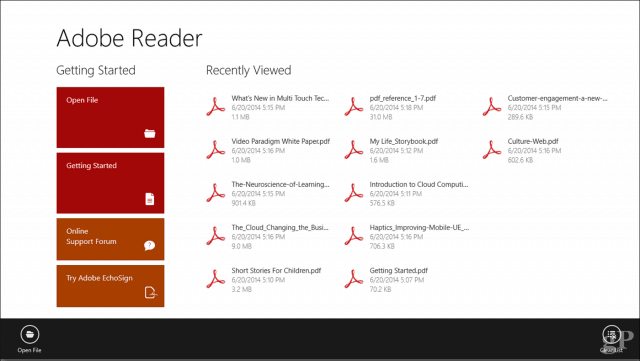
PDF-графіка - це ще один переглядач PDF, який я знайшовв комплекті з ноутбуком мого брата. В іншому випадку це покупка на 10 доларів у магазині Windows. Орієнтовані більше на підтримку дотику та ручки, користувачів буде зустрічати чистий дизайн та інтерфейс, який підтримує сучасні інструменти для роботи з PDF-файлами. Якщо ви використовуєте такі пристрої, як Surface Pro, це обов'язково варто врахувати. PDF PRO * для креслярської дошки призначений для споживачів енергії або фахівців з дизайну / будівництва. Це включає:
- Document Builder: Об’єднайте, переупорядкуйте та упорядкуйте документи PDF.
- Калібровані анотації: калібруйте документ для масштабування та додавання лінійних та плоских вимірювань.
- Цифровий транспортир: вимірюйте та регулюйте чорнило під точним кутом - сумісний із поверхневим набором.
- Шаблони та накладки сітки та рядків: виберіть із діапазону сіток та шаблонів ліній для покращення вашої замітки та ескізів.
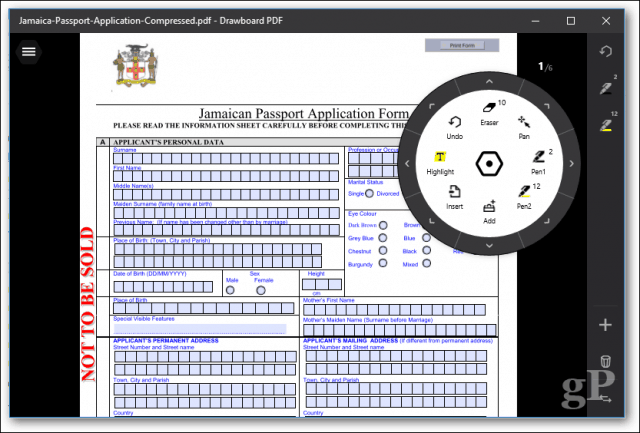
Отже, це два варіанти для розгляду.
Усунення несправностей у файлах PDF
Якщо у вас виникли труднощі з установкоюAdobe Reader, дотримуйтесь попередніх інструкцій, щоб завантажити повний інсталятор з веб-сайту Adobe. Клацання Adobe, щоб запустити інсталятор, іноді виявляється помилковим і не працює належним чином.
Якщо ваш переглядач PDF встановлений належним чином, але ваші PDF-файли все ще не відображаються належним чином, може бути нова версія, яка вирішує проблему. У Adobe Reader відкрийте меню довідки та натисніть кнопку Перевірити наявність оновлень.
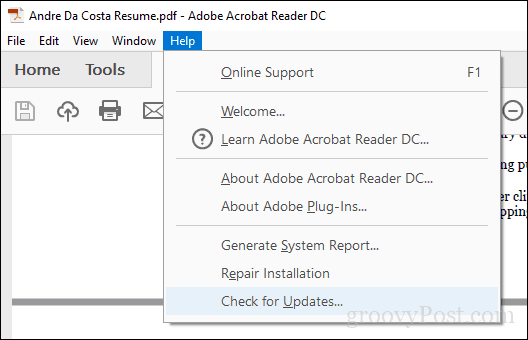
У програмі Foxit Reader виберіть вкладку Help (Довідка), а потім натисніть кнопку Перевірити наявність оновлень.
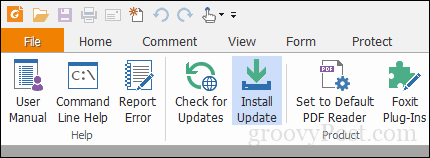
Якщо ви не можете відкрити файл PDF в Adobe Reader, спробуйте відновити встановлення. Клацніть Довідка> Ремонт Установка.
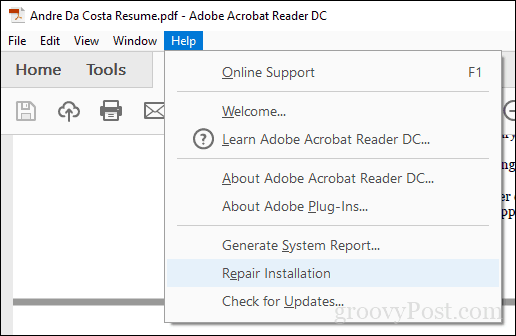
Іноді встановлення Adobe Reader можестати корумпованими з тієї чи іншої причини. Видалення та перевстановлення Adobe Reader може допомогти вирішити проблему. Використання інструмента Adobe Reader та Acrobat Cleaner може видалити порушену установку, яка іноді викликана оновленням або оновленням операційної системи. Залежно від веб-сайту чи робочого процесу вашої організації, вам може знадобитися використовувати більш стару версію Adobe Reader, щоб переглянути деякі PDF-файли. Користувачі можуть завантажити Adobe Reader 11 з веб-сайту розповсюдження Adobe Reader.
Якщо ви відкриєте файл PDF, і ви бачите лише порожню сторінку, захищений режим може бути включений. Відкрийте меню «Правка»> «Налаштування»> «Захищеність (розширений)» та зніміть прапорець Увімкніть захищений режим при запуску.
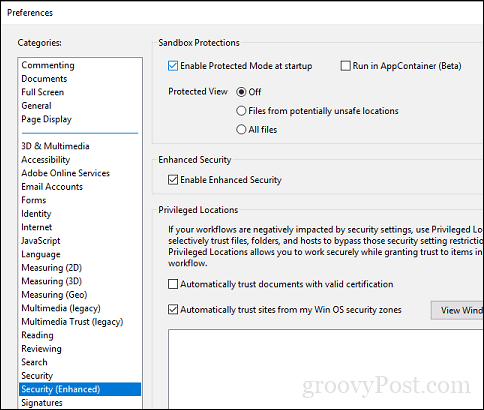
Висновок
Що стосується обробки PDF-файлів на власній основі, Windows10 пройшов довгий шлях. Одночасно зросли вимоги до перегляду та редагування PDF-файлів. Щоденний перегляд та друк Microsoft Edge зробить свою справу. Для більш вдосконалених можливостей Adobe Reader або Foxit може бути більш підходящим.
Отже, що ще можна зробити з PDF-файлами? Насправді їх дуже багато Перегляньте деякі наші попередні статті для детальної інформації:
- Як захистити паролем PDF-документи
- Об’єднайте кілька PDF-файлів в один за допомогою MergePDF
- Як безкоштовно редагувати файли PDF за допомогою Word 2013
- Як користуватися сканером PDF в OneDrive для iOS
- Adobe Acrobat Pro: Як витягти зображення з PDF
Якщо ви хочете створити власні вдосконалені файли PDF, ви можете використовувати Adobe Acrobat або Alternative Alternative Alternative Wondershare PDFelement, який ми розглянули раніше.










Залишити коментар